原稿の黒い部分とその他の部分を指定した2色でコピーします。

本機能は、やさしくコピー機能でも使用できます。やさしくシリーズの操作画面の使いかたについては、『やさしくコピー/やさしくスキャナー』「やさしくコピー画面」を参照してください。
![]() [2色]を押します。
[2色]を押します。
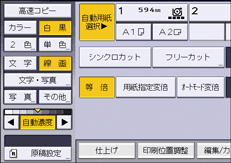
![]() [2色]を押します。
[2色]を押します。
![]() [カラー設定変更]を押します。
[カラー設定変更]を押します。
![]() [原稿の黒部分]を押します。
[原稿の黒部分]を押します。
![]() 原稿の黒色を置き換える色を選択します。
原稿の黒色を置き換える色を選択します。
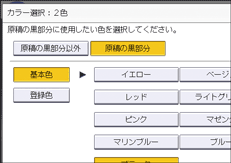
登録色を選択するときは、[登録色]を押したあと、色を選択します。
![]() [原稿の黒部分以外]を押します。
[原稿の黒部分以外]を押します。
![]() 原稿の黒以外の色を置き換える色を選択します。
原稿の黒以外の色を置き換える色を選択します。
登録色を選択するときは、[登録色]を押したあと、色を選択します。
![]() [OK]を2回押します。
[OK]を2回押します。
![]() 原稿をセットして読み込ませます。
原稿をセットして読み込ませます。
![]()
登録色はあらかじめ登録しておきます。登録についてはカラーを登録するを参照してください。

